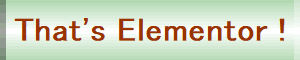概略及び前提条件
WordPressページに、複数枚(ここでは2枚の画像とします)の画像を並べてアップロードする方法・手順について解説します。以下の3種類の実装方法について、実際に画面を使って解説して行きます。
- 画像の幅=324pxのインライン(Auto)で並べる。
- 内部セクション2カラム内に画像を挿入する。
- ギャラリー機能を使ってアップロードする。
<前提条件>
- サイドバーを除くサイトのコンテンツ幅は650px
- アップロードする画像の横幅は800px
画像の幅=324pxのインライン(Auto)で並べる。


内部セクション2カラム内に、画像を挿入する。


ギャラリー機能を使って、アップロードする。
レスポンシブでのスマフォ閲覧結果
スマフォ・モードでの表示結果です

前記の1~3の方法でアップロードした結果を、レスポンシブモードでスマフォ・イメージにしてページを見てみると、PCモードでは2枚に並んだ画像は、スマフォ・モードでは縦に2段で表示されるのが一般的な仕様となります。
ですが、前記の3パターンのアップロードの内、「3.ギャラリー機能を使ってアップロードする。」だけが、PCモードとスマフォ・モードは同じイメージで表示さます。
即ち、スマフォ・イメージでは、画像サイズは小さくなりますが、横に並んで表示されます。
このことがメリットとなるのかデメリットとなるのかは、人様々、ユーザーの考え方次第でメリットとなるのかデメリットとなるのかが決まります。
<結論>
スマフォ・モードでの2段表示が嫌なら、ギャラリー機能で画像アップロードすることをお薦めします。
←「3.ギャラリー機能を使ってアップロードする。」のスマフォ・イメージです。